GoogleChromeが64bitか32bitかの確認方法!違いや見分け方は?
大変よく使われているGoogleChromeですが、動作が重いときには64bit版PCに32bit版のGoogleChromeがインストールされている場合があります。動作が遅い場合には、GoogleChromeのbit数が64bitかを確認してください。

目次
GoogleChromeはPCに合わせて32bit版か64bit版を使おう
2019年2月現在、GoogleChromeはWEBブラウザソフトとして、世界全体でシェア率が60%を超える最も普及しているWEBブラウザソフトです。2位が約11%ですので、そのシェア率は圧倒的な数です。このことから、GoogleChromeをご自分のパソコンにインストールされている多くの方がいらっしゃいます。
このGoogleChromeを使っていて、使用しているときに動作が遅いと感じることがあります。拡張機能を多くインストールしているということもありますが、まず、確認していただきたいのがGoogleChromeのbit(ビット)数です。GoogleChromeをはじめとする多くのソフトには32bit版と64bit版が用意されています。PCが64bit版であれば、64bit版のGoogleChromeの方が高速で起動します。
この記事ではGoogleChromeのbit数の確認方法について紹介しています。64bit版と32bit版の違いはGoogleChromeに限らず、多くのソフトでも当てはまることですので、是非、ご一読ください。
PCのbit数とは何?
GoogleChromeをはじめとする多くのソフトは64bit版と32bit版が用意されています。このbit数の「bit」とはコンピューターで扱う情報の最小単位のことを示しています。この最小単位を「binary digit」と言い、「binary degit」を略してbitと言います。ビット数が多いというのはどれだけの処理を同時に行えるかと言うことです。
コンピューターは2進数を使ってすべての動作を処理しています。2進数とは「0か1か」の2択処理を行い桁を積み上げて行く方法です。(0→01→011→0110 と言った感じです。)普段、私たちが使っているのは10進数(9で桁が上がる)ですので、少し違っています。
bitとは、この2進数で一度に扱える桁数のことを示しています。32bitより64bitの方が一度に多くの処理ができ、複雑な命令を素早く処理することができます。このことはGoogleChromeでも同じで、bit数の多い方が素早く処理ができるので良いと言うことになります。
GoogleChromeの32bitと64bitの違い
最近は処理能力の高い64bit版のPCが普及しているとは言え、32bit版のPCを使っている方もいらっしゃるので、GoogleChromeなどのソフトでは64bit版、32bit版の両方を用意しています。しかし、32bit版PCには、処理内容の違いから64bit版のGoogleChromeをインストールすることはできません。
64bit版PCでは多くの場合はGoogleChromeなどのソフトで64bit版を自動的にインストールするケースが多くなっています。しかし、32bit版のGoogleChromeもインストールできるため、間違って32bit版のGoogleChromeがインストールされると動作が重くなる可能性があります。
64bit版PCで32bit版GoogleChromeを利用すると重くなる原因は、一つはPCの64bitの性能を活かしきれないこと、もう一つは無理矢理ソフトを動作させることになってしまっていることです。32bit版と64bit版のソフトは違いがあることを覚えておいてください。
GoogleChromeの64bit版を使うには
GoogleChromeを高速で使うには64bit版をインストールする必要があります。しかし、この64bit版のGoogleChromeをインストールするには条件があります。32bitと64bitの間には処理内容に違いがあるため、64bit版のPCにしか、64bit版のGoogleChromeはインストールできません。
OSが64bitでなければならない
WindowsやMacのOSには64bit版と32bit版があります。GoogleChromeの64bit版は処理内容の違いから、64bit版のOSにインストールする必要があります。32bit版のOSに64bit版のGoogleChromeをインストールした場合はエラーが発生して起動しないので注意してください。
PCのbit数を確認する方法
自分のPCが32bitか64bitかを覚えている方は少ないのではないでしょうか。この項ではWindowsやMacにインストールされているOSのbit数を確認する方法を説明します。この項を参考にしていて頂いて、GoogleChromeをインストールする前に確認しておいてください。
Windowsの場合
Windows左下の「メニュー」アイコンをクリックしてください。選択画面が開きますので、コントロールパネルをクリックしてください。
コントロールパネルのウィンドウが開きますので、「システムとセキュリティ」をクリックしてください。
「システムとセキュリティ」画面に切り替わりますので、「システム」をクリックしてください。
「コンピューターの基本的な情報」が表示されますので、「システムの種類」の欄を確認してください。64bit版には「64ビットオペレーティングシステム…」と記載されています。
Macの場合
画面左上の「Apple」マークをクリックしてください。メニュー画面が表示されますので、「このMacについて」をクリックしてください。
Macの画面中央あたりにMacのOSを確認する画面が表示されますので、「システムレポート」をクリックしてください。
ハードウェアの概要が表示されますので、「プロセッサー名」欄のプロセッサーの名称を確認してください。
Macは、プロセッサーの種類によって、インストールされているOSのbit数が決まっています。プロセッサー名が「Interl Core solo」「Intel Core Duo」ではない場合はすべて64bitになります。
Chromeが64bitか32bitかを確認する方法
PCにすでにインストールされているGoogleChrome が64bit版かを確認する方法について説明していきます。OSが64bit版、GoogleChromeが64bit版のようにbit数が合致していれば、正常に動作しています。
64bit版のPCに32bit版のGoogleChromeがインストールされている場合は、64bit版のGoogleChromeをインストールし直すことで、Chromeの動作を高速にすることができます。この機会に確認しておきましょう。
バージョンの確認手順
PCにインストールされているGoogleChromeのバージョンはGoogleChrome内の設定画面で行います。こちらにつきましては、Mac版、Windows版共有の内容になります。
Chromeを起動し設定をクリックする
インストールされているGoogleChromeを起動させてください。GoogleChromeが起動しましたら、左上の「メニュー」アイコンをクリックしてください。
GoogleChromeのメニュー画面が表示されますので、「設定」をクリックしてください。
Chromeについてをクリックするとバージョンが表示される
設定画面に切り替わりますので、右上の「メニュー」アイコンをクリックしてください。
「メニュー」一覧が表示されますので、「Chrome」についてをクリックしてください。
インストールされているGoogleChromeについての内容が表示されます。「Google Chrome」は最新版ですと表示されている下のビット数を確認してください。64bitと表示があれば64bit版のGoogle Chromeがインストールされています。
Chromeについてで、Google Chromeのバージョンが32bitと表示されている場合は、64bit版のPCで確認しているならば、64bit版のGoogle Chromeをインストールし直してください。動作が速くなる可能性があります。
GoogleChromeが64bit版か確認してみよう
WindowsやMacには、64bit版と32bit版のOSがあります。そのOSでソフトがうまく起動するようにGoogleChromeでは64bit版と32bit版があります。64bit版と32bit版では処理内容が違いがあるため、OSと一致しているGoogleChromeをインストールする必要があります。
GoogleChromeの動作が遅いと思われる場合は、この記事の方法を用いて、GoogleChromeのビット数を確認して頂いて、適切なビット数のGoogleChromeをご利用ください。
GoogleChromeの記事が気になった方にはこちらもおすすめ!
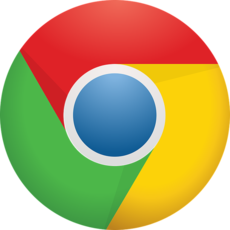 GoogleChromeの手動での最新版アップデート方法!バージョン確認方法も解説!
GoogleChromeの手動での最新版アップデート方法!バージョン確認方法も解説! Chromeがメモリの使いすぎで重い!ブラウザのメモリ解放して軽くする方法7つ!
Chromeがメモリの使いすぎで重い!ブラウザのメモリ解放して軽くする方法7つ!






















